Одним из многих преимуществ Android является то, что у вас есть множество вариантов выбора файлового менеджера. Единственная проблема, связанная с наличием такого количества вариантов, состоит в том, что выбрать один из них еще сложнее. Благодаря приложениям такого типа управление файлами никогда не было таким простым.
В большинстве случаев файловые менеджеры Android должны предлагать аналогичные функции, такие как копирование, вставка, стирание и перемещение файлов. Не забывайте, что вы также можете дать своим файлам новое имя или выполнять с ними разные действия. Но есть файловые менеджеры с уникальными функциями, которые вы можете найти в других приложениях. Давайте посмотрим, что могут предложить следующие файловые менеджеры для Android.
Необходимые простые в использовании приложения для Android
1. Файлы от Google
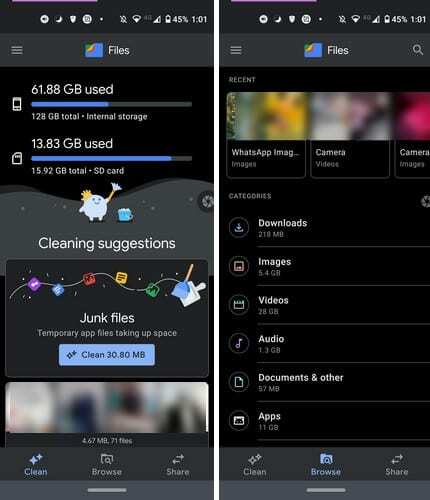
Файлы от Google имеет удобный для чтения интерфейс. В приложении есть три вкладки: «Очистить», «Обзор» и «Поделиться». На вкладке «Очистка» вы можете увидеть, сколько памяти есть на вашем устройстве Android и сколько вы используете в данный момент. Если вы используете SD-карту, в приложении "Файлы" также будет указано, насколько она заполнена. Он также разделит ваши файлы на разные разделы. Например, он покажет вам файлы WhatsApp, которые, по его мнению, вы можете удалить, и любые другие файлы из другого приложения. Время от времени он будет показывать вам сообщение о количестве ненужных файлов, которые вы можете безопасно удалить.
На вкладке «Браузер» ваши файлы будут относиться к разным категориям, таким как «Загрузки», «Изображения», «Видео», «Аудио», «Документы» и другие приложения, «Внутреннее хранилище» и «SD-карта». Вы также найдете раздел "Избранное" и безопасную папку, в которой вы можете хранить конфиденциальные файлы. Безопасная папка защищена паролем, и вы можете скрыть ее, если хотите.
Для файлов, которые не являются конфиденциальными, есть вкладка "Поделиться". Здесь вы можете поделиться своими файлами с кем угодно без подключения к Интернету.
2. Solid Explorer
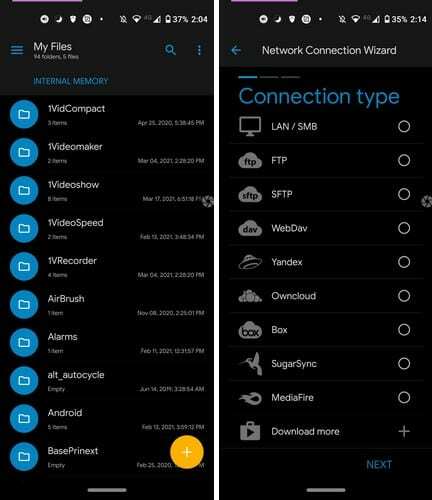
Как только вы пропустите вступление Solid Explorer показывает, что он показывает вам сообщение, информирующее о том, что вы можете пользоваться всеми функциями, которые может предложить приложение, в течение 2 недель. После этого вам нужно будет выполнить обновление, если вам нужно, чтобы все функции были доступны.
Интерфейс приложения можно настроить. Он предлагает скрытые папки. Вы также подключаете любые облачные подключения, такие как Google Drive, Dropbox, OneDrive, Box и другие. Он также может поддерживать FTP, SFTP, WebDav, SMB или CIFS. Перейдя в боковое меню, вы можете легко найти свои файлы, а также увидеть, сколько времени у вас осталось до пробного периода.
Перейдя в настройки приложения, вы можете сделать такие вещи, как персонализировать его и изменить основной цвет приложения. Существуют также такие варианты, как включение мастер-пароля для защиты ваших сетевых местоположений паролем. Solid Explorer также может сказать вам, какие файлы занимают так много места на вашем устройстве Android. Экономьте время, переименовывая файлы пакетно, а не по одному.
3. Астро файловый менеджер
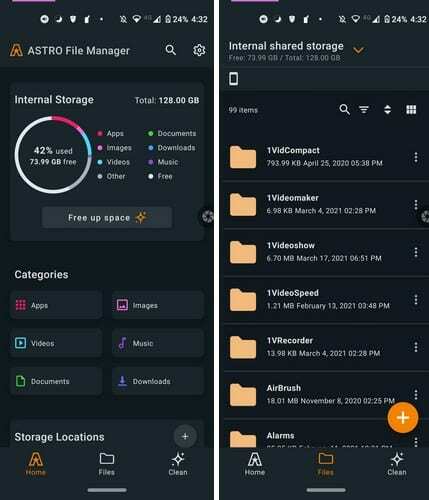
Астро файловый менеджер - еще один файловый менеджер для Android, который стоит попробовать. Этот файловый менеджер похож на Files by Goggle, но не идентичен ему. Вы можете увидеть, что занимает так много места на вашем устройстве, на главной странице приложения. Каждый предмет имеет свой цвет, поэтому вы можете легко отличить его.
Есть кнопка "Освободить место", чтобы вы могли отказаться от этих больших файлов. Ваши файлы разделены на разные категории, такие как «Приложения», «Видео», «Документы», «Изображения», «Музыка» и «Загрузки». Он также покажет вам ваши недавние и избранные файлы. С помощью этого приложения вы также можете подключаться, синхронизировать и делиться своими любимыми облачными учетными записями, такими как Box, Google Drive, Dropbox, One Drive и другими.
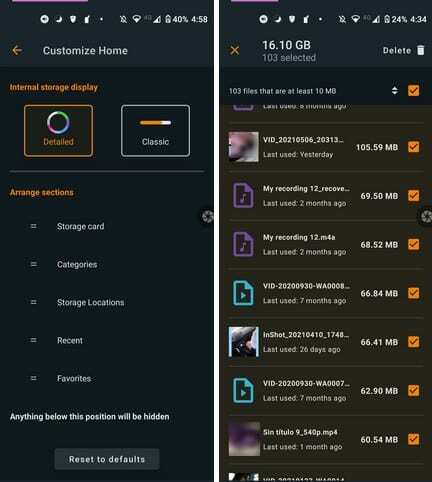
Перейдя в настройки приложения, вы можете вносить всевозможные изменения, такие как показывать или нет, последние элементы, настраивать главный экран и устанавливать параметры просмотра по умолчанию.
4. Файловый менеджер: легко и бесплатно
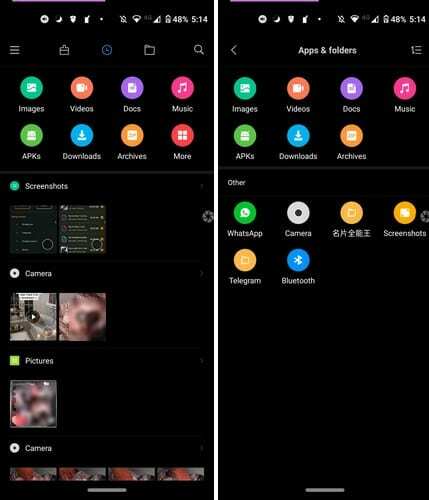
Файловый менеджер: легко и бесплатно - еще один популярный файл для Android, который вы можете выбрать. Он не будет забрасывать вас таким количеством функций, что вы даже не будете знать, как начать использовать приложение. Каждый значок вверху - это отдельный файл, который вы можете просмотреть. Чтобы стереть файл или файлы, вы можете выбрать их все одновременно или по отдельности. Помимо их стирания, когда вы выбираете файл, вы также можете отправить его и переместить в другое место.
Также есть кнопка очистки, с помощью которой приложение может удалять ненужные файлы, которые занимают только ценное пространство. Приложение также покажет вам, сколько места для хранения вы использовали и сколько осталось.
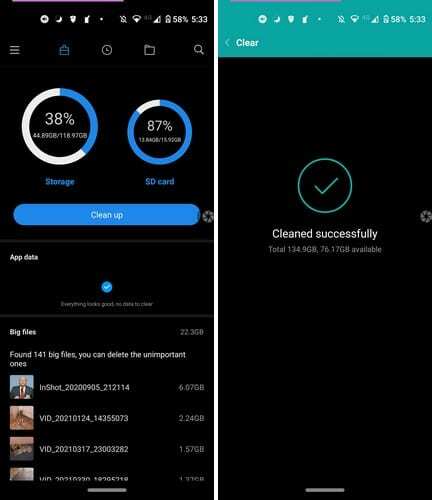
Он также покажет вам большие файлы, чтобы решить, какие из них нужно удалить, а некоторые видео занимают слишком много места. Приложение простое в использовании, и, что еще лучше, вам вообще не придется иметь дело с рекламой. Так что не нужно ничего платить, чтобы избавиться от них.
5. Файловый менеджер
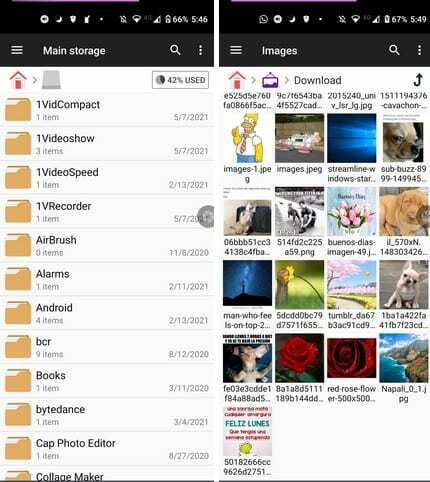
Файловый менеджер имеет другой способ показать вам ваши файлы. Это простой и понятный дизайн. Вы можете просматривать свои файлы в пяти разных стилях, а также можете сортировать их по дате. Также есть возможность показать любые скрытые файлы.
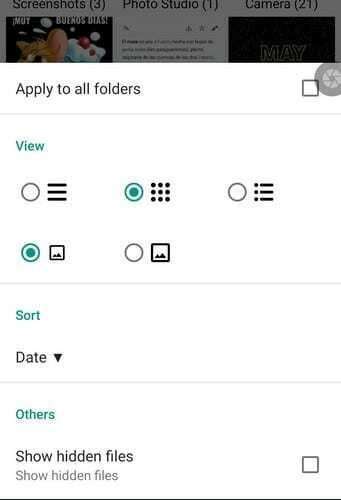
Вы также можете подключить свои учетные записи Google Drive, Dropbox, OneDrive, Box и Яндекс.
6. X-plorer файловый менеджер
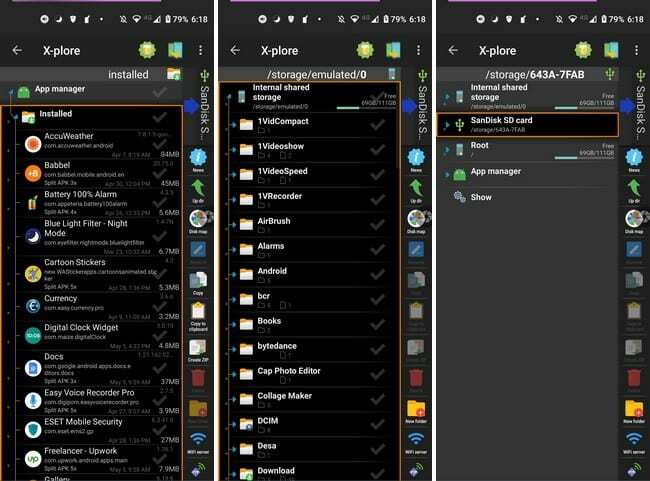
Если вам нравятся многофункциональные файловые менеджеры, то вам может понравиться X-plorer файловый менеджер. Он не только работает как файловый менеджер, но вы также можете использовать его как менеджер приложений и медиаплеер. После того, как вы попробовали приложение, вам понравилось то, что оно предлагает; это просто может сэкономить вам немного места, имея все эти функции в одном приложении.
Заключение
Есть довольно много обозревателей файлов Android на выбор. То, что вы выберете, будет зависеть от ваших симпатий и антипатий. Все зависит от того, хотите ли вы, чтобы все было проще, или хотите, чтобы файловый проводник имел как можно больше функций. Как вы думаете, какой из них вы собираетесь попробовать в первую очередь? В комментариях ниже дайте мне знать и не забудьте поделиться этой статьей с другими в социальных сетях.